안녕하세요. 맬치입니다. 최근 공부를 하다보니 모니터를 보는 시간이 많아졌습니다. 이뿐만 아니라 LED 스탠드를 키고 노트나 책을 함께 보기도 하죠. 그러다보면 눈이 엄청 피곤해집니다.
이번에 소개해드리는 모니터 스탠드는 모니터 상단에 고정되어 눈의 피로를 덜어주는 조명입니다.
어떻게 그게 되냐구요?
리뷰에서 보여드릴게요.
이번 리뷰는 사실적으로 보여주기 위해 있는 그대로의 모습을 담아 조금 너저분한 책상입니다.

제가 평소 공부 할때의 모습입니다.
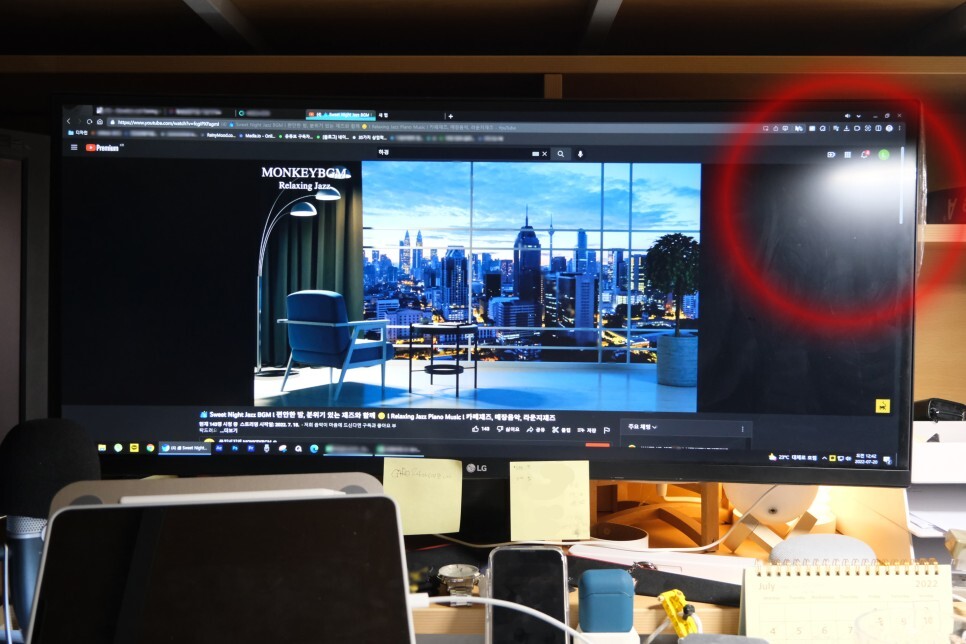
책상에 비춰지는 빛의 밝기는 충분해보일지 모르나 가장 큰 문제가 있습니다.
바로 모니터 빛반사.
모니터의 기능이 떨어지는 것이 아니라 스탠드의 빛이 반사되어 나타나는 것이죠.
이 빛반사가 주는 눈의 피로도는 상당합니다.
특히 저는 벙커침대를 쓰고 있어 천장의 조명이 잘 들어오지 않습니다.
그래서 거의 항상 스탠드를 키고 있기 때문에 컴퓨터를 하게 되면 이 빛반사를 보게 됩니다.
영상을 보든, 텍스트를 보든 눈 건강에 많이 안 좋은 것이죠.
그래서 모니터 스탠드에 대해 관심을 갖고 알아보고 있던 요즘이었는데!
운이 좋게도 엘레센스 모니터 스탠드를 받아 사용해볼 기회가 생겼습니다.
시험을 앞두고 허덕이고 있던 때라 설치할까 말까 고민하다가
눈의 피곤함을 못 참고 결국 시험기간에 설치를 해버렸습니다.
결과는? 대만족.
왜 대만족이었는지 리뷰를 통해 알려드리겠습니다.

저는 듀얼모니터를 사용 중이라서 듀얼로 신청했는데 재고 확보에 어려움이 있었는지 싱글 모니터용을 받았습니다. 아쉬웠지만 싱글로 사용해도 책상을 비추는데는 무리가 없을 것 같고
무엇보다도 하나라도 좋으니까 꼭 써보고 싶었어요...
박스를 개봉해보면 스펀지에 구성품들이 안전하게 포장되어 있습니다.
싱글 라이트바 구성은 라이트바 1개, 거치대 1개, USB C타입 케이블 1개, 무선 컨트롤러 1개, 사용 설명서가 들어있습니다. 의아한 건 설명서에 한국어가 없다는 것.

거치대부터 살펴보겠습니다.
거치대는 모니터스탠드라고 하지만 모니터나 브라켓 등에 따로 조립을 하지 않아도 됩니다.
웹캡을 설치하듯 상단에 ㄱ자로 걸치는 방식입니다.
뒷면에는 USB C타입 포트가 있어 케이블을 이곳에 연결한다는 것을 알 수 있죠.

혹시나 구성품으로 들어있는 케이블의 길이가 짧다면 다른 케이블을 사용해도 되지만
되도록 함께 들어있는 케이블을 사용하시길 권장합니다.
또한 PD충전을 지원하지 않는다고 되어 있으니 고속충전기, 고속충전케이블 사용을 자제해주세요. 화재의 원인이 될 수 있습니다! 5V 1A 이상의 충전기를 사용하시면 됩니다.
저는 모니터 후면의 USB 포트를 이용하여 사용 중입니다.

아래쪽은 곰무로 미끄럼 방지처리가 되어 있습니다.
빛을 비추고 싶은 각도, 거리에 맞춰 거치대의 각도를 조절할 수 있습니다.

라이트바와 거치대도 별다른 조립을 요구하지 않습니다.
일체형도 아니구요. 겨우 자석으로 부착하는 방식입니다. 정말 간단합니다.
스탠드의 LED 방향만 바닥으로 향하게 하면 됩니다.

라이트바에는 보호필름이 부착되어 있습니다.

조금 거슬렸던 건 설치 후 전면에 KC등록번호가 보여요.
안 보이는 쪽에 붙여주시지...
눈에 잘 들어오지 않아서 그냥 놔뒀습니다.
보호필름은 안 떼셔도 빛의 밝기에 영향은 없습니다.
리뷰 촬영을 하며 필름을 안 떼었지만 저 쪼가리가 거슬려서 결국 뗐습니다.

2종의 LED가 빛을 냅니다.
조금 더 진한 색(주황색)이 따뜻한 톤의 색온도를 내고
노란색의 LED는 하얀 또는 조금 푸른 빛을 냅니다.
이제 설치를 해보겠습니다.

설치시 신경써야할 부분입니다.
그냥 툭, 하고 거치대하고 연결해봤는데(보통은 그게 제일 자연스러운 결합이 되곤 해서...) 자력이 강해 살짝 어긋나도 결합이 잘 된 것처럼 보였습니다.
저는 벙커침대를 사용하고 있기 때문에 모니터와 침대 사이의 간격이 여유있지 않아
모니터스탠드의 설치 상태를 얼굴을 넣어서 확인하기가 어렵습니다.
혹시나 저처럼 벙커침대를 사용하시거나 확인하기 어려운 환경이시라면
거치대와 라이트바를 먼저 결합한 후 모니터에 걸으셔도 됩니다.

이렇게 깔끔하게 잘 체결된 모습이 되어야 좋습니다.
그렇게 안 해도 잘 나와요! 라고 생각할 수는 있지만 이는 어쨌든 불완전한 조립, 체결이라 위험할 수 있습니다.

거치대에 걸고 옆모습을 보니 LED 부분이 평평해보입니다.
이 부분을 안에서 보면 LED가 직접 비춰지지 않습니다.
안쪽에 반사판이 있어 반사되어 해당 부분을 통해 나오는 빛입니다.
모니터 반사를 없애기 위해 빛이 투사되는 각을 어느 정도 통제했다는 것이라고 생각됩니다.
설치하기전에 무선컨트롤러도 살펴봤습니다.

무선으로 작동되고 설정된다는 게 너무 마음에 들었습니다.
주황빛의 전원버튼부터 시계방향으로
자동모드 버튼, 이 버튼을 통해 조작되는 집중모드, 독서모드, 휴식모드 표시
그리고 수동모드 버튼이 있습니다.
수동모드는 색, 밝기를 조절할 수 있습니다.
가운데에 하얀 것은 감광기인데 주변 빛을 감지해서 500럭스를 유지해주도록 합니다.
너무 밝지도 않게, 너무 어둡지도 않게 해주는 것이죠.
제 책상은 항상 어둡기 때문에 항상 최대 밝기가 나오는 것 같습니다.


바닥은 미끄럼방지 처리가 되어 있습니다.
하지만 아쉬운 점이 있었습니다.
바로 전원공급방식.
제일 궁금했었는데, 이것도 USB 충전식이길 바랐는데 건전지입니다.

바닥면 한쪽을 잘 보면 화살표가 그려져 있습니다.
이 부분을 밀어주면 하단부 뚜껑이 열립니다.

AAA 건전지 2개를 사용합니다.

방에 굴러다니던 건전지 바로 투입!
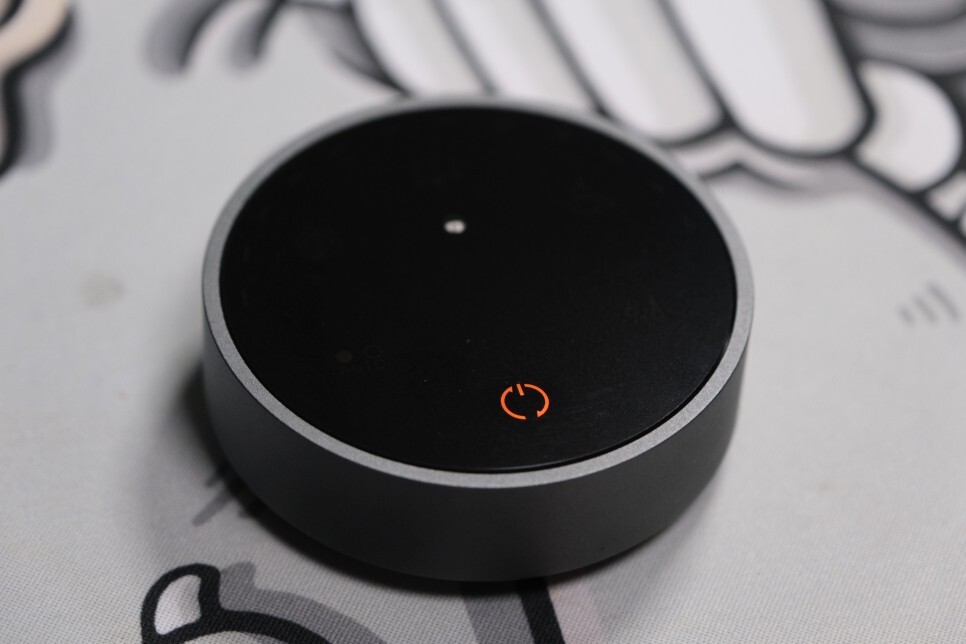
건전지를 넣으니 전원버튼에 불이 들어옵니다.
오래 못 쓰면 어떡하나 걱정했는데 다행히도 메모리 절전 기능이 있습니다.
일정 시간동안 컨트롤러를 조작하지 않으면 절전모드로 들어갑니다.
이때는 전원버튼도 꺼지는데 한 번 터치하면 절전모드가 해제되고 다시 전원버튼에 불이 들어옵니다.
사용해보는 모습입니다.
자동모드로 사용하다가 컨트롤러 바깥쪽의 조그 셔틀을 돌려주면 바로 수동모드로 작동합니다.
또한 자동모드와 수동모드, 전원을 제외한 상단 세개의 그림은 터치가 아니라 단순 인디케이터입니다.
컨트롤러를 조작하면서 제일 마음에 들었던 점은
색온도의 미세 조정입니다.
밝기도, 색온도도 총 12단계로 조절이 가능합니다.
엘레센스 모니터 스탠드 사용 후기
설치를 해봤습니다.

울트라와이드모니터이다보니 44.5cm의 엘레센스 모니터스탠드가 작아보이네요.
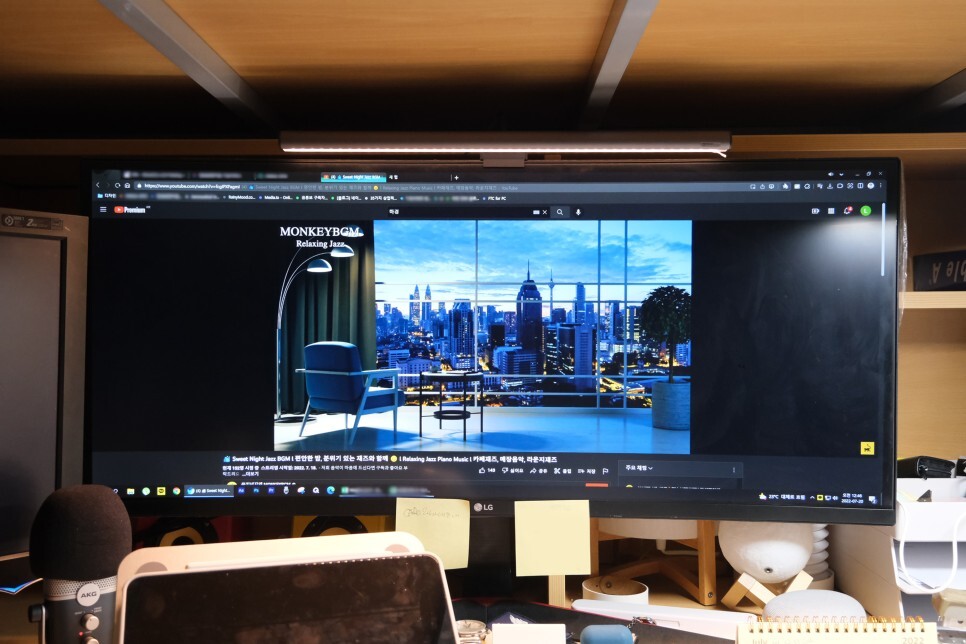
전원을 켜봤습니다.
이 사진으로는 큰 차이가 없어보입니다.
모니터 우측에 기존 스탠드의 반사도 보이고 책상이 얼만큼 밝아졌는지 안 보이니까요.


왼쪽이 일반 스탠드를 사용했을 때, 오른쪽이 엘레센스 모니터스탠드를 사용했을 때입니다.
일반 스탠드는 책상의 한쪽만 빛을 비추는 한계가 있었던 반면 엘레센스 모니터 스탠드는 책상 전체를 비춥니다.
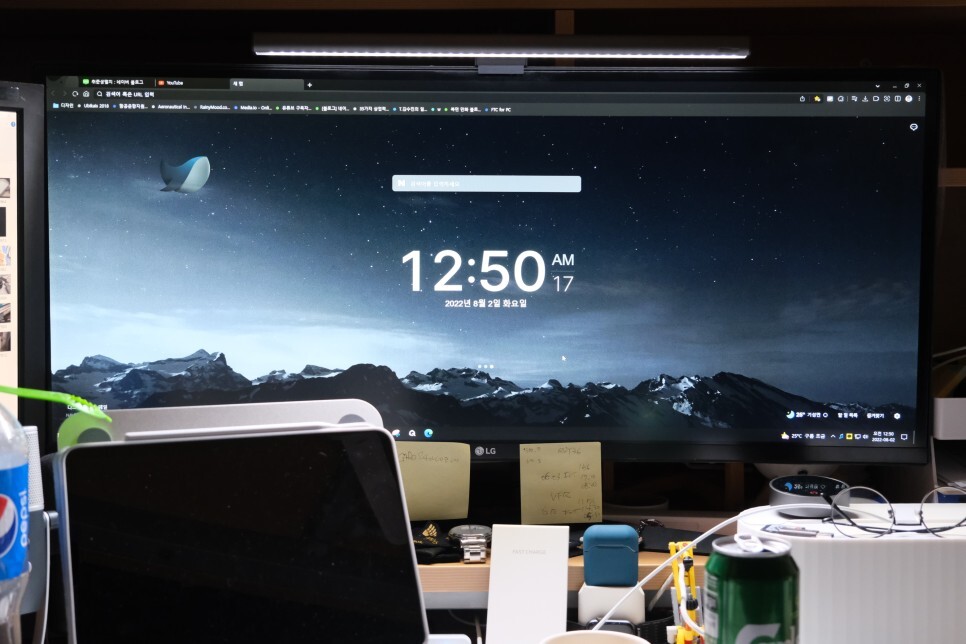
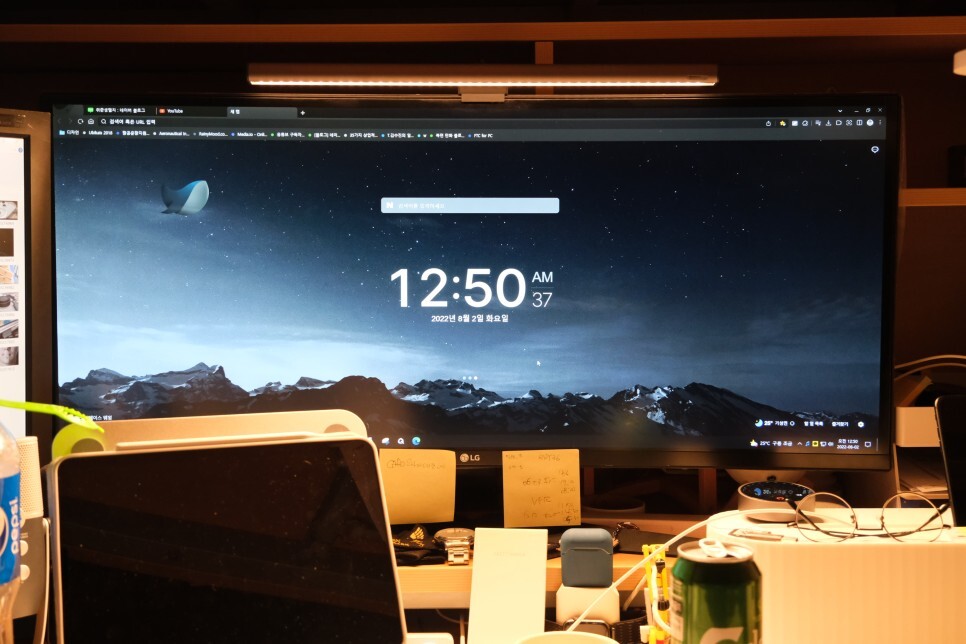
수동으로 색온도를 조절한 모습입니다.
2700K(따뜻한 색)에서 6500K(따뜻한 색)까지 조절해봤습니다.
자동모드에서는 정밀모드(5000K), 독서모드(4200K), 휴식모드(3000K)입니다.
이 빛이 참 신기한게 일정한 각도로 테이블을 비추고 있습니다.
빛이 뻗어나가는 모습을 보여주기 위해 옆면에 종이를 대봤습니다.
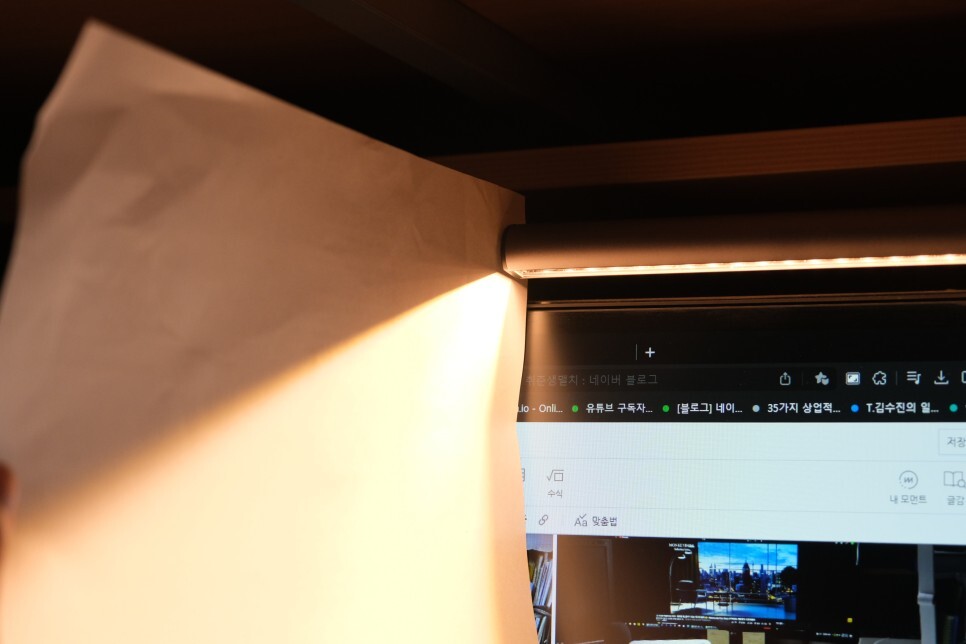
일정각도 이상으로 빛이 퍼지지 않습니다.
모니터쪽으로도 빛이 들어가지 않습니다. 그래서 반사가 없습니다.
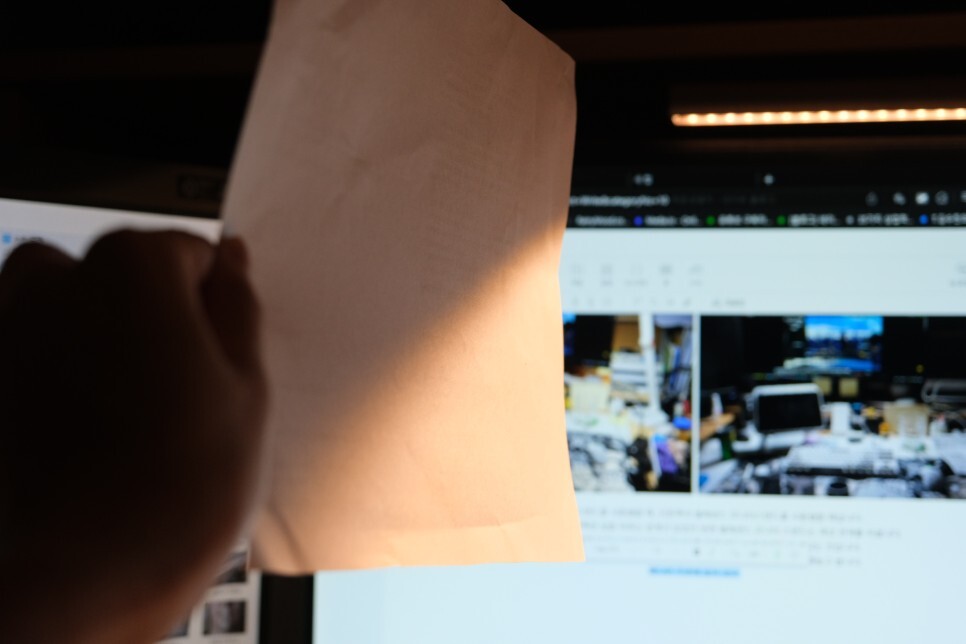
모니터에서 약 두뼘정도 멀어져서 종이를 대봤습니다.
그래도 빛이 많이 퍼지지 않습니다.
즉, 빛이 강하게 잘 뻗어나가고 있다는 것입니다.
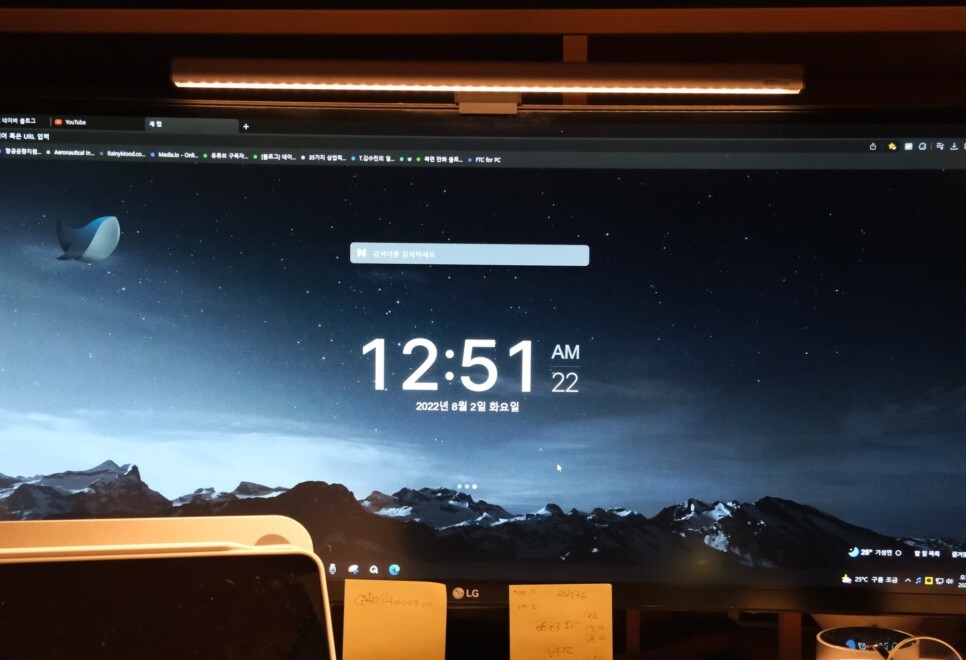
그리고 사람마다 눈높이 차이가 있겠지만 제 눈높이에서는 엘레센스 스탠드의 불빛이 신경쓰일 정도로 보이지 않았습니다.
고개를 숙여서 밑에서 바라본다 하더라도 뻗어나오는 빛줄기의 각도가 한참 아래에 있어서 그런 것 같습니다.
그리고 반사도 전혀 보이지 않습니다.
색온도 변화에 따라 약간의 색상 차이각 있을 수는 있겠지만 작업에 영향을 미칠 정도는 아니었습니다.
모니터를 볼 때 주변 환경이 어두우면 눈은 어둡다고 인지해서 동공이 확장됩니다.
하지만 모니터는 밝기 때문에 눈은 쉽게 피곤해지죠.
특히 저는 벙커 침대를 사용해서 낮에도 어두웠는데 엘레센스 스탠드 설치로 피곤함을 쉽게 느끼지 않게 되었습니다.
이 스탠드가 마음에 들어 어느 정도로 자주 사용하게 됐냐면
밤에 넷플릭스나 유튜브를 볼 때 완전 어둡게 하고 보는 게 부담스러워 간접 조명을 켰었는데
이젠 엘레센스를 켜놓고 가장 어둡게 하고 봅니다.
너무 어둡게 보는 것이 눈에 큰 부담을 줬었던 것 같습니다.
엘레센스 모니터 LED 조명 라이트바 총평
설치 후 약 보름간 실사용해보았습니다.
정말 유용하게 사용하고 있습니다.
일반 스탠드에 비해 조금은 부담스러운 가격이나
공간활용, 눈의 건강, 기능을 생각하면 충분히 구매를 해도 괜찮다고 생각되는 제품입니다.
브라켓을 이용하거나 조립을 하는 것 같은 번거로운 설치를 안 해도 되기 때문에
들고다녀도 괜찮겠다고도 생각이 듭니다.
모니터 외에도 노트북에 사용해도 될 것 같습니다.
아주 어두운 건 싫고 또 아주 밝은 건 싫은 작업환경을 원하신다면 꼭 추천드리고 싶습니다.
그리고 제 추천 말고도 이 제품이 좋다는 건
크라우드 펀딩인 와디즈에서 517% 달성, 킥스타터에서 2억을 달성했고, 마쿠아케에서는 4000만원의 펀딩을 성공시켰습니다.
2년간 품질보증도 제공되는데...
이제 선택은 여러분의 몫입니다.
시력을 보호해주는 데스크 LED 조명 : CHOETECH
무선으로 컨트롤 가능한 모니터 LED 조명입니다. 플리커 프리 & 블루라이트까지 완벽하게 차단! 정밀모드, 독서모드, 휴식모드의 3가지 모드로 밝기와 온도를 정밀하게 조절할 수 있습니다. 업무
smartstore.naver.com
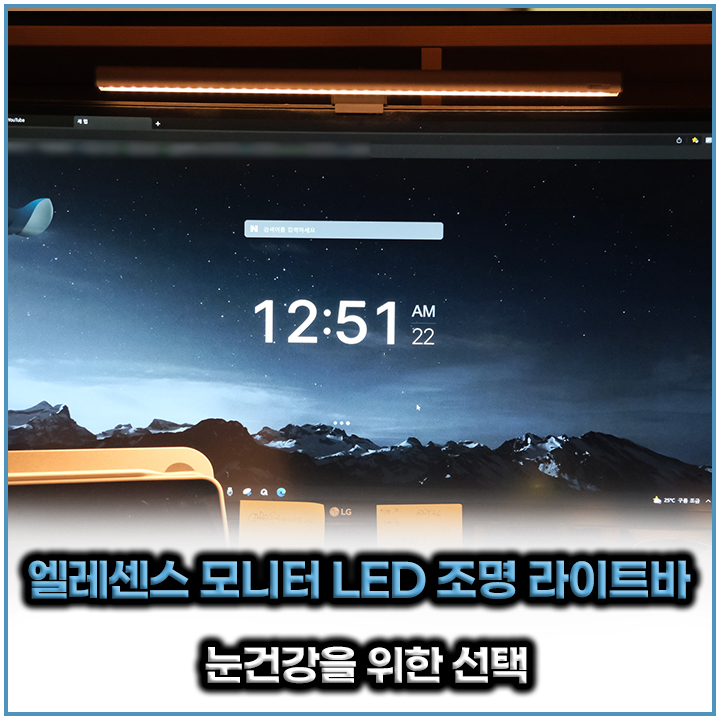
(주)샘빌로부터 제품만을 제공받아 작성한 솔직한 후기입니다
'IT전자제품' 카테고리의 다른 글
| 컴퓨터 스피커 몬스타기어 PC사운드바 가츠 라이브 100S (0) | 2023.02.03 |
|---|---|
| 노이즈캔슬링 이어폰 소니 링크버즈S 활용법 이렇게 사용해 (0) | 2022.09.04 |
| 변색 없는 아이폰13미니투명케이스 제트스킨 나노슬림 케이스 (0) | 2022.07.12 |
| 아이패드 자석거치대 엔보우 Tablet PC Stand (0) | 2022.07.01 |
| 맥용 저소음 펜타그래프 키보드 마이크로닉스 MANIC K350 (0) | 2022.05.19 |